一、前言
本文对前端 Vue 项目开发过程中,经常遇到要对文件做一些相关操作,比如:文件导出下载、文件上传、图片压缩、文件转换等一些处理方法进行归纳整理,方便后续查阅和复用。
二、具体内容
1、后端的文件导出接口,返回数据是文件流 blob,转成 url 链接下载
浏览器 F12 调试器打开查看,返回数据长这样的。
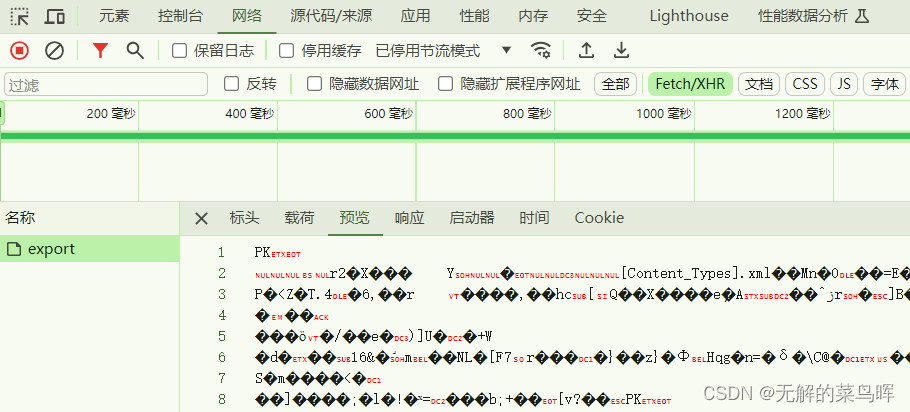
注意:记得在定义的接口,响应头部加上 responseType: 'blob'
import request from '@/utils/request' // 一般基于 axios 封装的 request
export function exportApi(data) { // 导出下载接口
return request({
url: '/list/export',
method: 'post',
data: data,
responseType: 'blob',
timeout: 120000
})
}通过 JavaScript 的 window.URL.createObjectURL(new Blob([...])),将 blob 转成可操作的 url 链接,然后模拟 <a> 标签链接点击下载。
import { exportApi } from '@/api/index' // 某 vue 文件,引入上一步定义的 api
exportApi().then(res => { // 对应的文件下载 / 导出的方法中,写入该部分代码
const url = window.URL.createObjectURL(new Blob([res.data])) // 文件流 blob 转成 URL
const a = document.createElement('a')
a.style.display = 'none'
a.href = url
a.download = '文件名.xlsx' // 自定义下载文件的名称
document.body.appendChild(a)
a.click()
document.body.removeChild(a)
})2、后端接口返回数据是文件下载的 url 链接
- 相对第 1 点来说
- 去掉 responseType: 'blob'
- 去掉 window.URL.createObjectURL(new Blob([...]))
- 写上 a.href = res.data.url
- 注意:a.download 是 href 属性地址和前端地址同源情况下,才会起作用;否则不同域的情况下,不会起作用,就需要采用文件流 blob 的形式下载来强制修改文件名
- 直接模拟点击 <a> 标签链接下载,其实链接下载还能采用:
// 缺点:体验感不好,屏幕会闪一下,因为这个实际是打开新窗口的然后才关闭
window.open(res.data.url)3、文件 file 或文件流 blob 转成 base64
后端返回的文件是图片,需要转成 base64(或者第 1 点转成 url 链接)才能在前端展示出来,但这种用的比较少,因为后端一般专门存储图片会直接采用 url 链接的方式。
// file 或者 blob 转成 base64
export function fileToBase64(file) {
return new Promise((resolve, reject) => {
const fileReader = new FileReader()
fileReader.readAsDataURL(file)
fileReader.onload = (e) => {
resolve(e.target.result)
}
fileReader.onerror = () => {
reject(new Error('文件异常'))
}
})
}import { exportApi } from '@/api/index' // 某 vue 文件,引入定义的 api
import { fileToBase64 } from '@/utils/index' // 引入上一步封装的方法
exportApi().then(res => { // 对应的文件下载 / 导出的方法中,写入该部分代码
const blob = new Blob([res.data])
fileToBase64(blob).then(str => {
console.log('转换后的 base64', str)
// 将获取的 base64 写入 <img> 标签的 src 属性可展示图片出来
})
})这里主要用了 FileReader 这个 API,具体内容可以参考:FileReader - Web API | MDN
4、base64 转成文件 file 或文件流 blob
/**
* base64 转成 file 或者 blob
* @param str {String} base64 字符串
* @param fileName {String} 自定义的文件名
*/
export function base64ToFile(str, fileName) {
let arr = str.split(',')
let mime = arr[0].match(/:(.*?);/)[1]
let bStr = atob(arr[1])
let n = bStr.length
let u8arr = new Uint8Array(n)
while (n--) {
u8arr[n] = bStr.charCodeAt(n)
}
return new File([u8arr], fileName, { type: mime }) // file
// return new Blob([u8arr], { type: mime }) // blob
}5、压缩图片文件的方法封装
封装的工具方法,假设写在 utils 文件夹下的 index.js 里,然后在页面文件里通过 import 引入,注意要采用异步的形式(async/await 或 .then)调用,具体使用可以参考第 6 点:
/**
* 压缩图片方法
* @param {file} file 文件
* @param {Number} quality 图片质量(取值 0-1 之间默认 0.52)
*/
export function compressImg(file, quality) {
let qualitys = 0.52
if (parseInt((file.size / 1024).toFixed(2)) < 1024) {
qualitys = 0.85
}
if (5 * 1024 < parseInt((file.size / 1024).toFixed(2))) {
qualitys = 0.92
}
if (quality) {
qualitys = quality
}
if (file[0]) {
return Promise.all(Array.from(file).map(e => this.compressImg(e, qualitys))) // 如果是 file 数组返回 Promise 数组
} else {
return new Promise((resolve) => {
if ((file.size / 1024).toFixed(2) < 300) {
resolve({
file: file
})
} else {
const reader = new FileReader() // 创建 FileReader
reader.readAsDataURL(file)
reader.onload = ({
target: {
result: src
}
}) => {
const image = new Image() // 创建 img 元素
image.onload = async () => {
const canvas = document.createElement('canvas') // 创建 canvas 元素
const context = canvas.getContext('2d')
const originWidth = image.width
const originHeight = image.height
let targetWidth = image.width
let targetHeight = image.height
if (1 * 1024 <= parseInt((file.size / 1024).toFixed(2)) && parseInt((file.size / 1024).toFixed(2)) <= 10 * 1024) {
var maxWidth = 1600
var maxHeight = 1600
targetWidth = originWidth
targetHeight = originHeight
// 图片尺寸超过的限制
if (originWidth > maxWidth || originHeight > maxHeight) {
if (originWidth / originHeight > maxWidth / maxHeight) {
// 更宽,按照宽度限定尺寸
targetWidth = maxWidth
targetHeight = Math.round(maxWidth * (originHeight / originWidth))
} else {
targetHeight = maxHeight
targetWidth = Math.round(maxHeight * (originWidth / originHeight))
}
}
}
if (10 * 1024 <= parseInt((file.size / 1024).toFixed(2)) && parseInt((file.size / 1024).toFixed(2)) <= 20 * 1024) {
maxWidth = 1400
maxHeight = 1400
targetWidth = originWidth
targetHeight = originHeight
// 图片尺寸超过的限制
if (originWidth > maxWidth || originHeight > maxHeight) {
if (originWidth / originHeight > maxWidth / maxHeight) {
// 更宽,按照宽度限定尺寸
targetWidth = maxWidth
targetHeight = Math.round(maxWidth * (originHeight / originWidth))
} else {
targetHeight = maxHeight
targetWidth = Math.round(maxHeight * (originWidth / originHeight))
}
}
}
canvas.width = targetWidth
canvas.height = targetHeight
context.clearRect(0, 0, targetWidth, targetHeight)
context.drawImage(image, 0, 0, targetWidth, targetHeight) // 绘制 canvas
const canvasURL = canvas.toDataURL('image/jpeg', qualitys)
const buffer = atob(canvasURL.split(',')[1])
let length = buffer.length
const bufferArray = new Uint8Array(new ArrayBuffer(length))
while (length--) {
bufferArray[length] = buffer.charCodeAt(length)
}
const miniFile = new File([bufferArray], file.name, {
type: 'image/jpeg'
})
resolve({
origin: file,
file: miniFile,
beforeSrc: src,
afterSrc: canvasURL,
beforeKB: Number((file.size / 1024).toFixed(2)),
afterKB: Number((miniFile.size / 1024).toFixed(2)),
qualitys: qualitys
})
}
image.src = src
}
}
})
}
}6、通过第三方库 image-conversion 压缩图片
安装并学习使用,参考相关官方文档:image-conversion - npm
Vue2 + Vant2 的文件上传组件,示例代码如下(也可以用第 5 点封装的方法,相关代码注释了):
<template>
<div>
<!-- 图片上传区域 -->
<van-uploader :before-read="uploadBefore" :after-read="uploadAfter" v-model="imgList"></van-uploader>
</div>
</template>
<script>
import * as imageConversion from 'image-conversion'
import { Toast, Notify } from 'vant'
import { compressImg } from '@/utils/compressImg'
export default {
data() {
return {
imgList: [] // 当前图片列表,用于页面回显
}
},
methods: {
uploadBefore(file) { // 文件读取前的回调函数,返回 false 可终止文件读取,支持返回 Promise
return new Promise(async (resolve, reject) => {
if (!/image\/[a-zA-z]+/.test(file.type)) { // 判断文件类型是否为图片,不是则取消上传
Notify({
type: 'warning',
message: '请上传图片类型的文件'
})
reject()
} else {
console.log(`当前选择的图片文件,大小为:${file.size / (1024 * 1024)} MB`, file)
if (file.size / (1024 * 1024) >= 0.4) { // 大于 0.4 MB 的图片需要处理
Toast({
type: 'loading',
message: '正在处理图片...',
duration: 0,
forbidClick: true
})
// let handleFile = await compressImg(file, 0.8) // 若使用该方法,底下代码改成 resolve(handleFile.file)
let handleFile = new File([await imageConversion.compressAccurately(file, 200)], file.name, { type: 'image' }) // 数值参数,表示指定压缩后图像的大小(KB)
// let handleFile = new File([await imageConversion.compress(file, 0.7)], file.name, { type: 'image' }) // 0-1 数值参数,表示图片质量
Toast.clear()
console.log('处理后的图片文件', handleFile)
resolve(handleFile) // 返回处理后的 file
} else {
resolve(file)
}
}
})
},
uploadAfter(param) { // 文件读取完成后的回调函数
console.log(`读取完成后得到的图片文件,大小为:${param.file.size / (1024 * 1024)} MB`, param)
console.log('当前图片文件列表', this.imgList)
}
}
}
</script>- 图片文件的相关获取和处理,都需要用到 JavaScript 本身提供的相关对象和 API,而这些 API 有涉及到异步操作且多层嵌套,所以一般采用 async/await 的形式
- 该第三方库处理后返回结果是文件流 blob,需要通过 new 一个 File 对象实例来转换成文件,并 resolve,这样才能被文件读取完成后的回调函数接收
- 对于 Vant 提供的上传组件,before-read 里如果校验方法涉及异步操作,校验不通过时采用 return false,会导致拦截失效,文件仍能上传,所以不建议用 return false,建议采用本文的 Promise 形式
运行结果如下图所示:
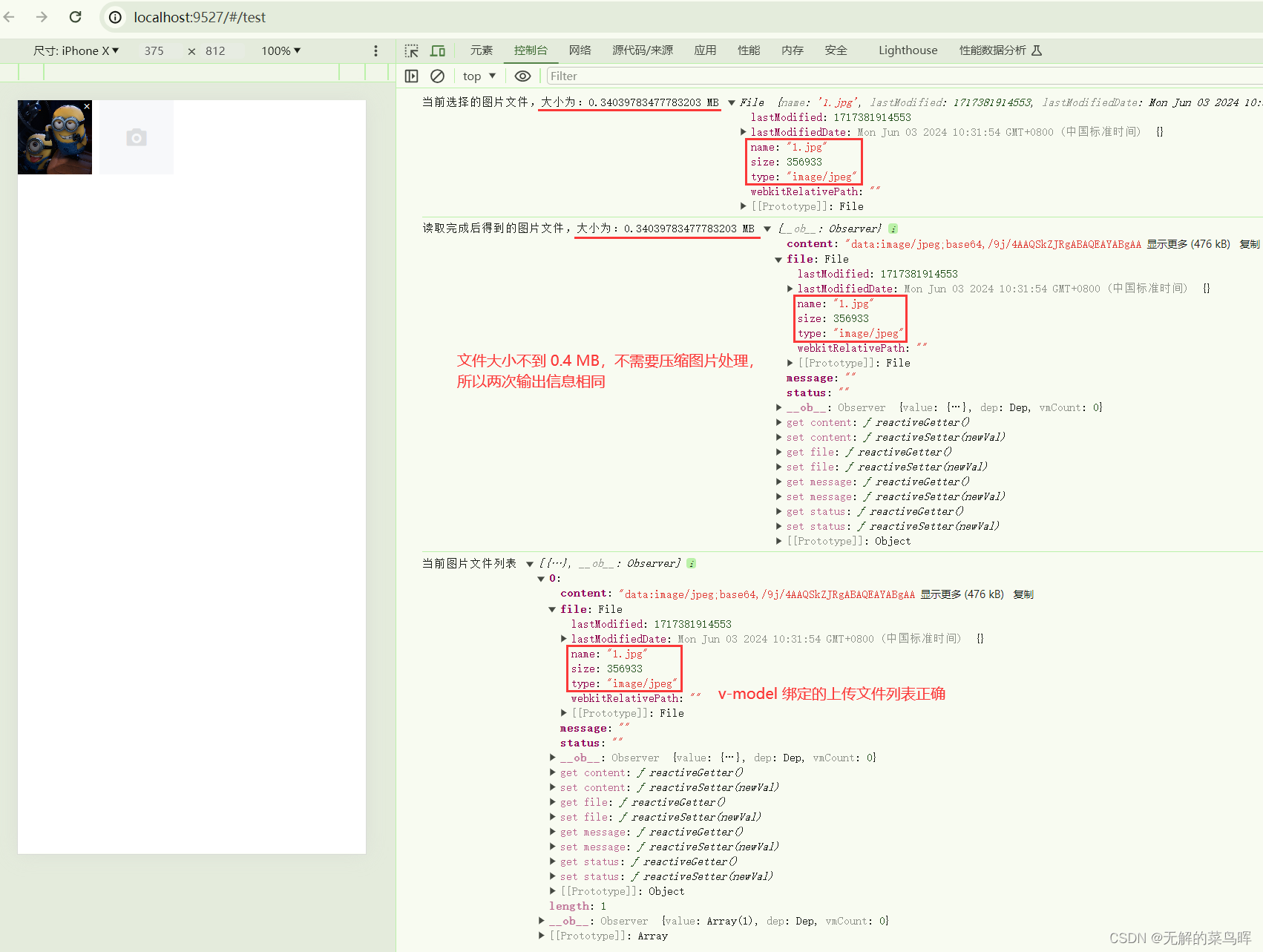
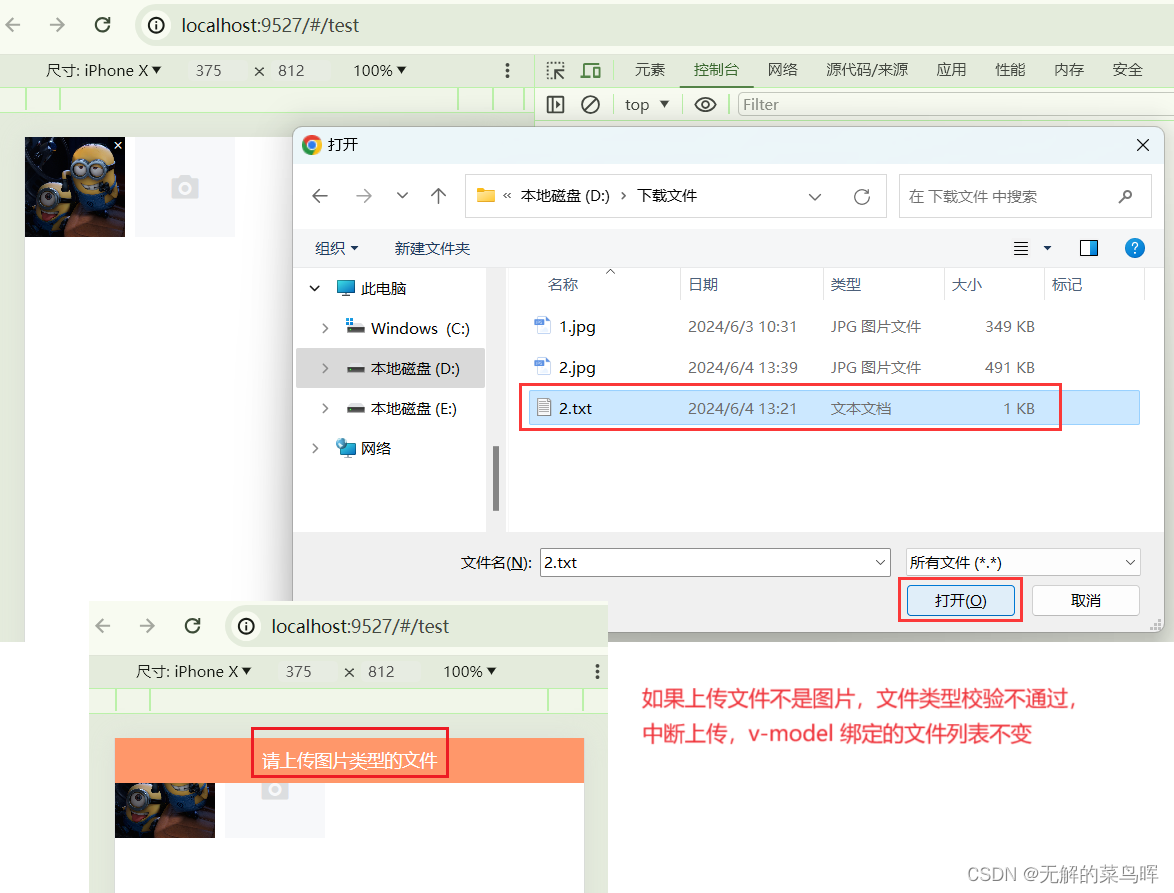
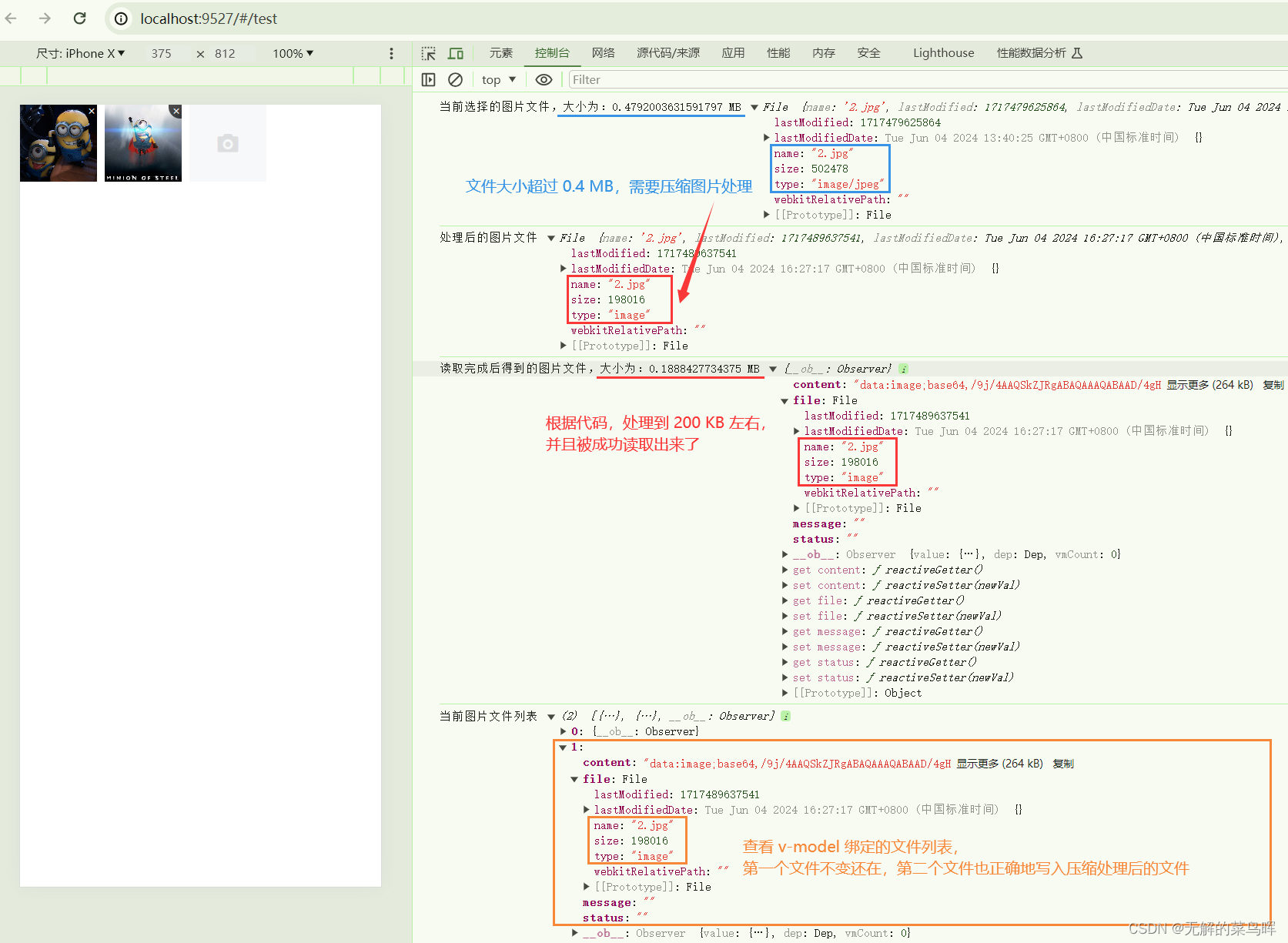
7、前端上传图片或文件,请求后端接口
有重要两点:
- new FormData()
- HTTP 的请求头 Content-Type: multipart/form-data; boundary=----...string
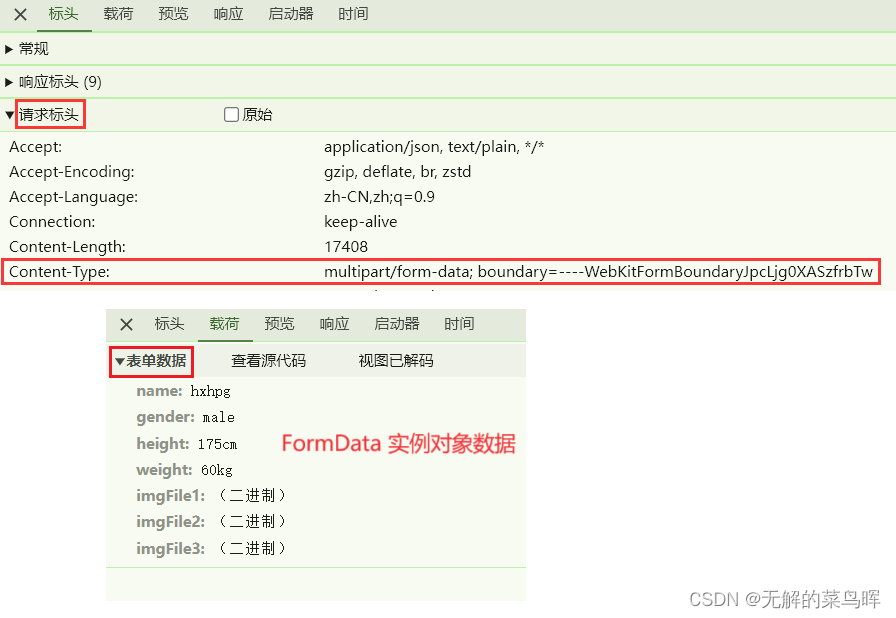
一般前端会通过 axios 请求后端接口,但 axios 发送 HTTP 请求头部里的 Content-Type(内容类型)默认是 application/json;charset=UTF-8,所以默认传参的数据类型是纯文本类型的 JSON 对象,不适合带有文件类型的数据,若需要传参带有文件数据,那么需要把 Content-Type 指定为 multipart/form-data,这样传参可以带上文件类型数据。那么这就需要 JavaScript 提供的 FormData 类型的对象数据,既可以上传文件等二进制数据,也可以上传表单键值对,会转换成为一条信息。示例代码如下:
<button @click="handleUpload()">上传文件</button>// 结合上一步的内容,给出的关键代码部分
handleUpload(){ // 确认上传文件
Toast({
type: 'loading',
message: '正在提交...',
duration: 0,
forbidClick: true
})
let postData = new FormData()
postData.append('name', 'hxhpg')
postData.append('gender', 'male')
postData.append('height', '175cm')
postData.append('weight', '60kg')
for (let i = 0; i < this.imgList.length; i++) {
// 之前已上传成功的图片一般返回的是 url
postData.append(`imgFile${i + 1}`, this.imgList[i].file || this.imgList[i].content || this.imgList[i].url)
}
uploadImageFileApi(postData).then(res => { // 某后端接口,通过 axios 封装定义的
Toast.clear()
console.log('响应结果', res)
}).catch(err => {
Toast.clear()
})
}这里简单说下 application/x-www-form-urlencoded,它是标准的默认编码格式(在原始的 AJAX 中,不是 axios),只能上传键值对,并且键值对都是间隔分开的,不能用于上传文件等二进制数据。当采用 get 方式时,会把表单数据转成一串由 key1=value1&key2=value2&key3=value3... 组成的字符串作为 URL 的参数拼接在后面。当采用 post 方式时,则会把表单数据加入 HTTP 的请求体 body 中。
小结:如果是需要键值形式的数据,有文件时采用 multipart/form-data,没有文件时采用 application/x-www-form-urlencoded
这是我本人在工作学习中做的一些总结,同时也分享出来给需要的小伙伴哈 ~ 供参考学习,有什么建议也欢迎评论留言,转载请注明出处哈,感谢支持!
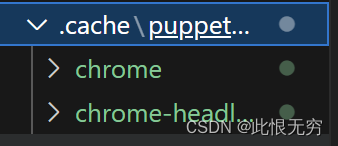
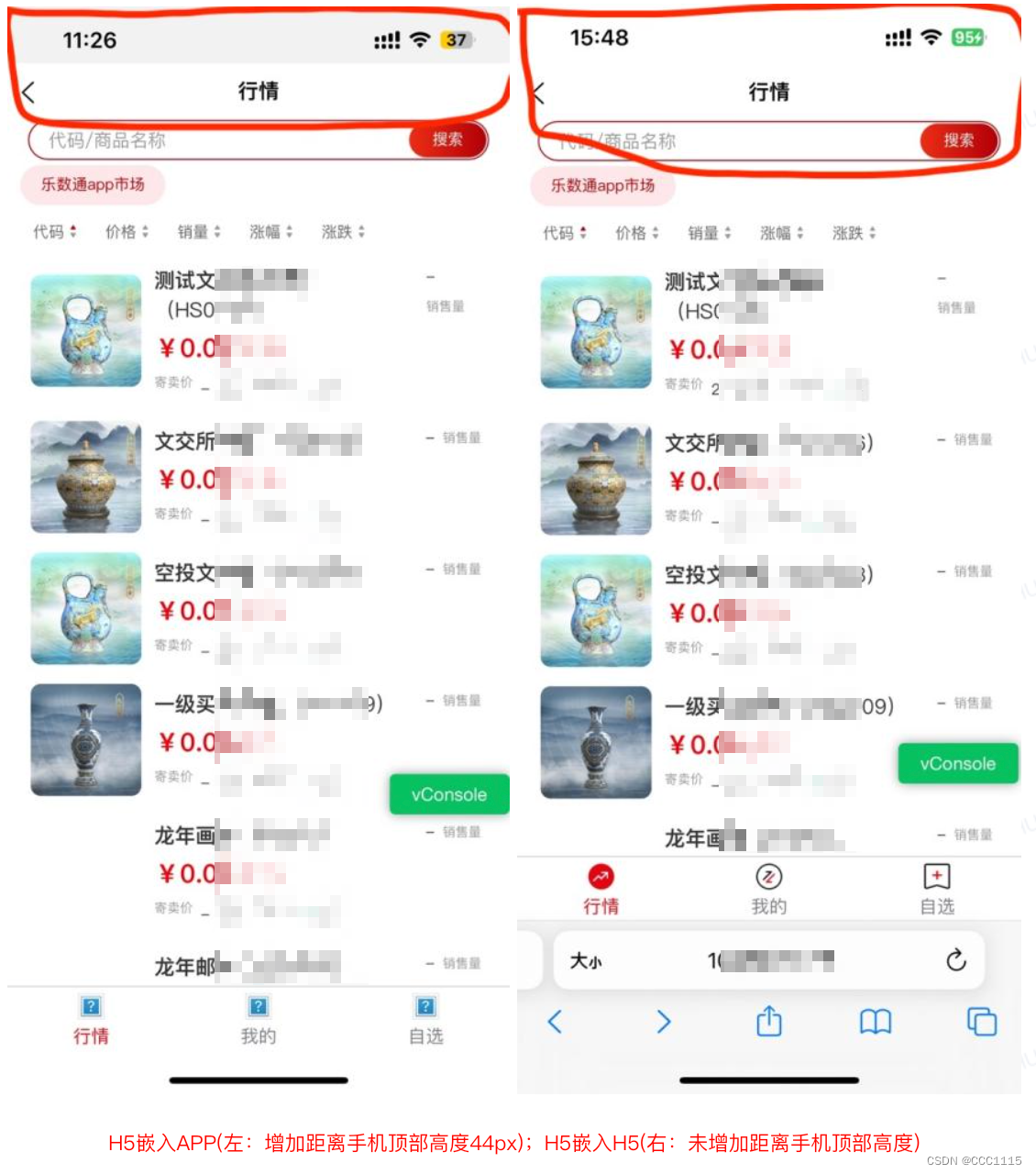

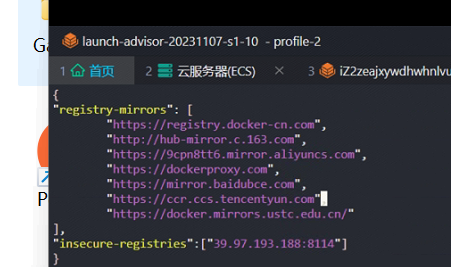

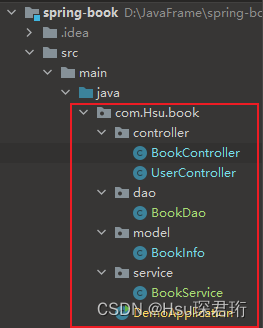

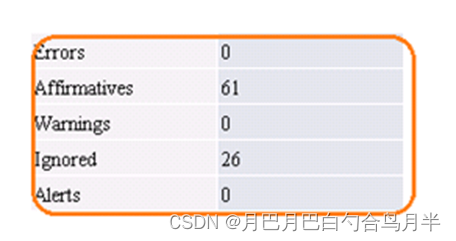
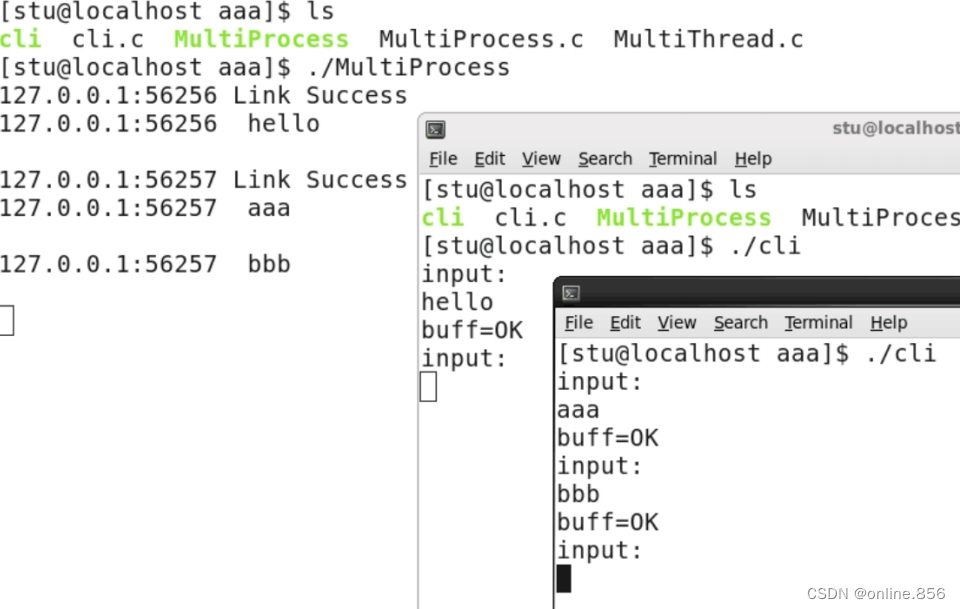



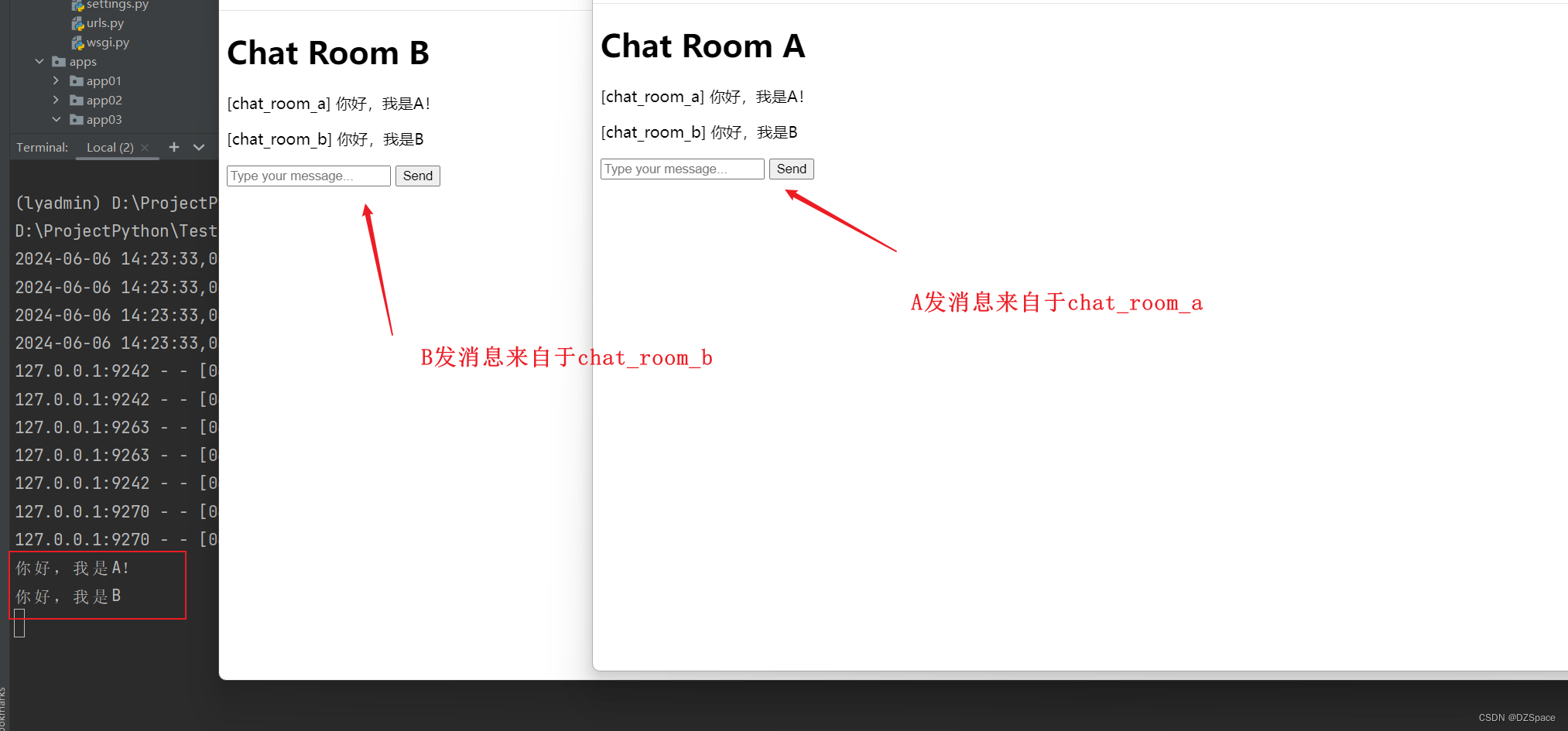




![[ue5]建模场景学习笔记(4)——必修内容可交互的地形,交互沙(1)](https://img-blog.csdnimg.cn/direct/a8b27861152d44ebad0e8acd88c8bcbd.png)

